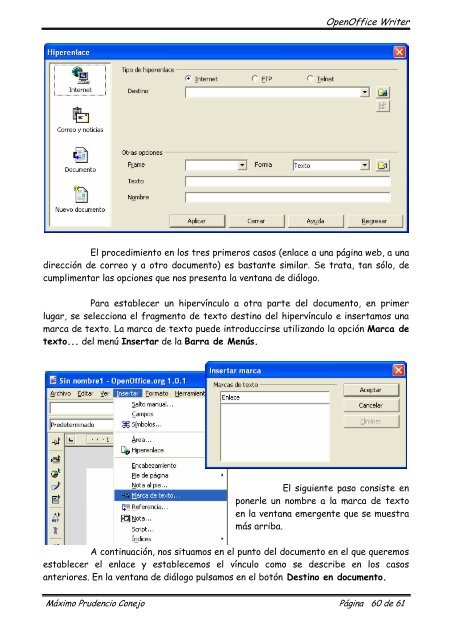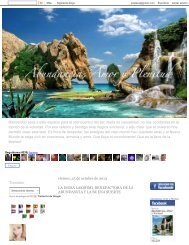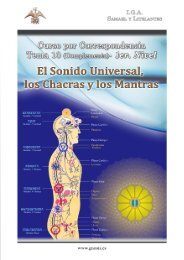Create successful ePaper yourself
Turn your PDF publications into a flip-book with our unique Google optimized e-Paper software.
<strong>OpenOffice</strong> <strong>Writer</strong><br />
El procedimiento en los tres primeros casos (enlace a una página web, a una<br />
dirección <strong>de</strong> correo y a otro documento) es bastante similar. Se trata, tan sólo, <strong>de</strong><br />
cumplimentar las opciones que nos presenta la ventana <strong>de</strong> diálogo.<br />
Para establecer un hipervínculo a otra parte <strong>de</strong>l documento, en primer<br />
lugar, se selecciona el fragmento <strong>de</strong> texto <strong>de</strong>stino <strong>de</strong>l hipervínculo e insertamos una<br />
marca <strong>de</strong> texto. La marca <strong>de</strong> texto pue<strong>de</strong> introduccirse utilizando la opción Marca <strong>de</strong><br />
texto... <strong>de</strong>l menú Insertar <strong>de</strong> la Barra <strong>de</strong> Menús.<br />
El siguiente paso consiste en<br />
ponerle un nombre a la marca <strong>de</strong> texto<br />
en la ventana emergente que se muestra<br />
más arriba.<br />
A continuación, nos situamos en el punto <strong>de</strong>l documento en el que queremos<br />
establecer el enlace y establecemos el vínculo como se <strong>de</strong>scribe en los casos<br />
anteriores. En la ventana <strong>de</strong> diálogo pulsamos en el botón Destino en documento.<br />
Máximo Pru<strong>de</strong>ncio Conejo Página 60 <strong>de</strong> 61